포토샵에서 이미지 크기 일괄 조절하기
형님!
형님 블로그에 올린 '충장축제' 글을 잘 봤습니다. 그런데 로딩되는데 시간이 걸리군요. 왜일까 봤더니 형님 스마트폰이 최신폰으로 사진의 해상도가 너무 높은 것입니다. 일반적으로 하나의 사진의 크기 2~4메가 정도이니 웹 상에 사진이 떠오르기까지 시간이 많이 소요됩니다. 충장축제 포스트에 사용된 사진이 7장. 7 × 2메가 = 14메가. 이거, 용량이 큰 포스트로 로딩 시간이 길어집니다. 형님 폰이야 이미지 원본이 있어 쉽게 로딩되지만 처음 로딩되는 스마트폰은 이미지가 떠오르는데 시간이 걸립니다.
우선 포토샵에서 이미지 크기를 일괄 조절하는 방법부터 소개할게요.
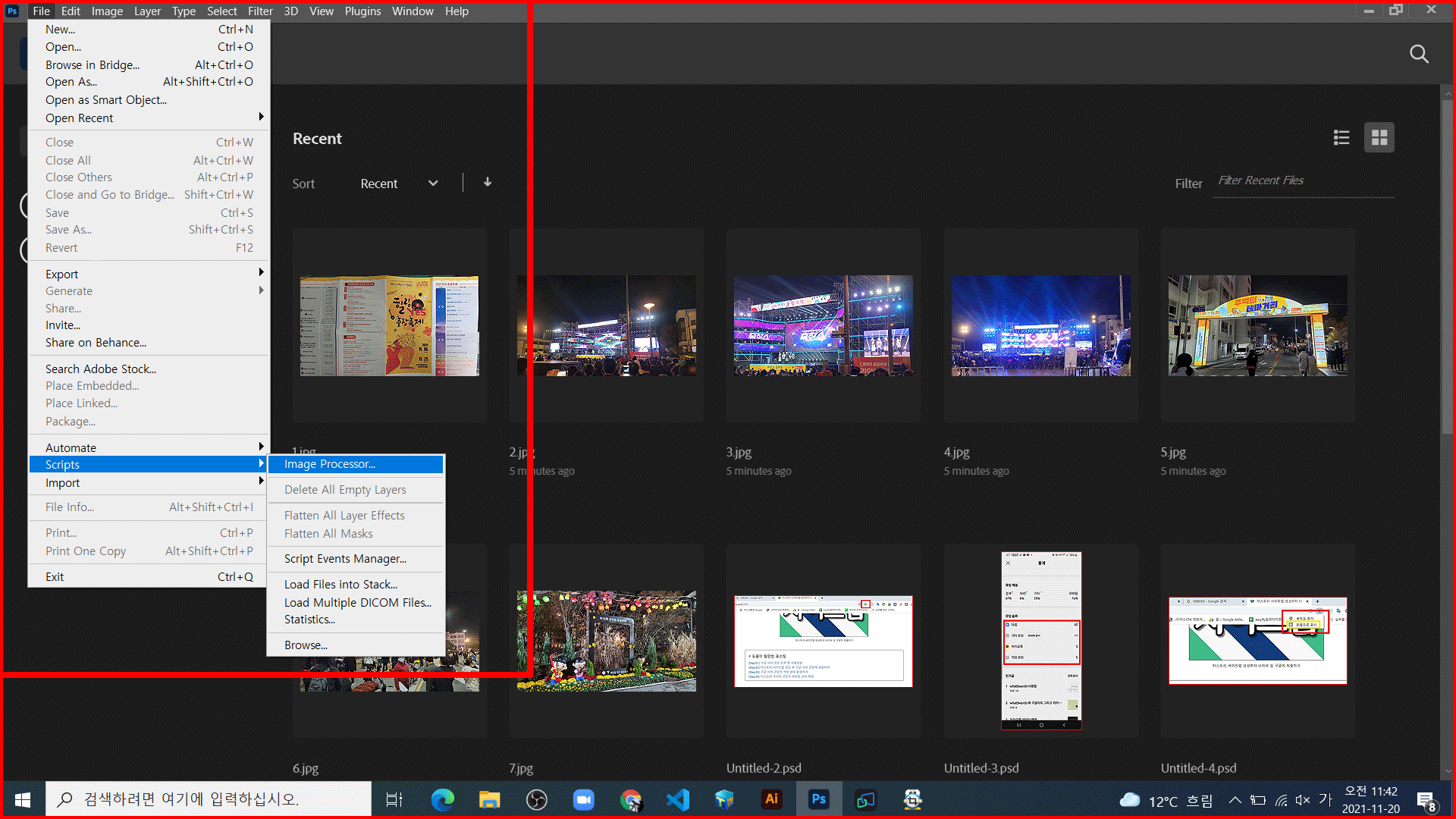
포토샵에서 이미지 크기를 일괄 조절할 수 있습니다. [파일>스크립트>이미지프로세서]를 선택하면 대화창이 나옵니다. 가장 쉬운 방법은 이미지 크기를 조절할 파일을 한 폴더에 모아놓고 그 폴더를 선택하여 일괄 조절하는 것이 쉽습니다.
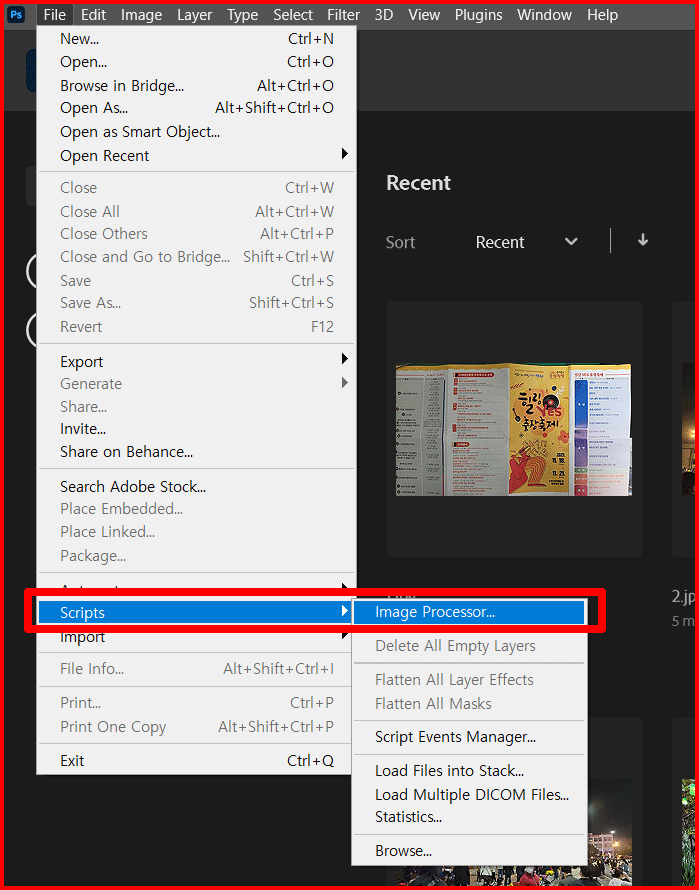
크기를 일괄 조절하기 위해 형님 사진을 한 폴더에 모았습니다. 이 폴더를 선택하여 일괄 조절하는 방법을 시도하겠습니다.
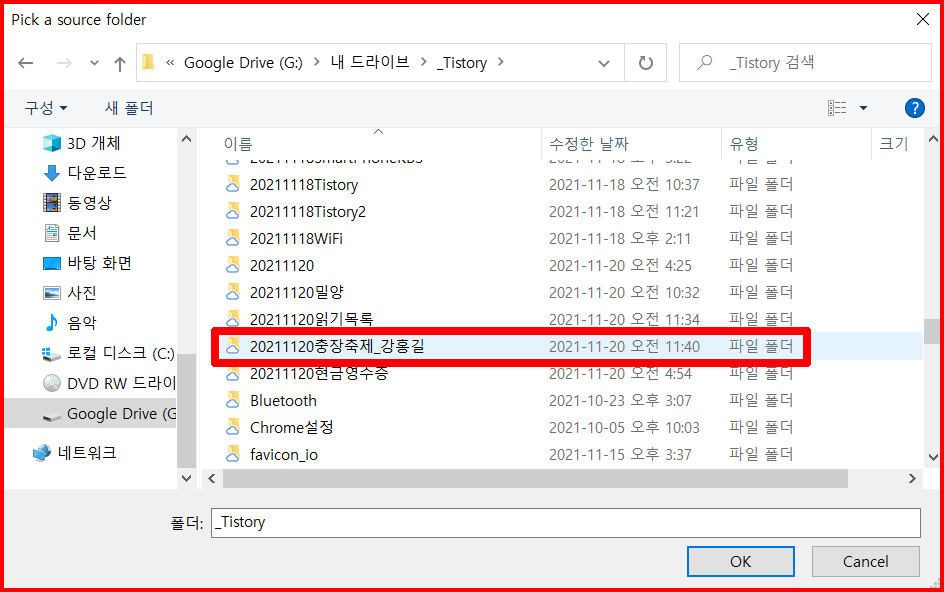
선택 폴더가 다음과 같이 나타납니다. 다른 방법도 있지만 기본 옵션을 그대로 적용해서 시도합니다. 폴더 선택은 [Select Folder] 버튼을 통해 선택하면 됩니다.
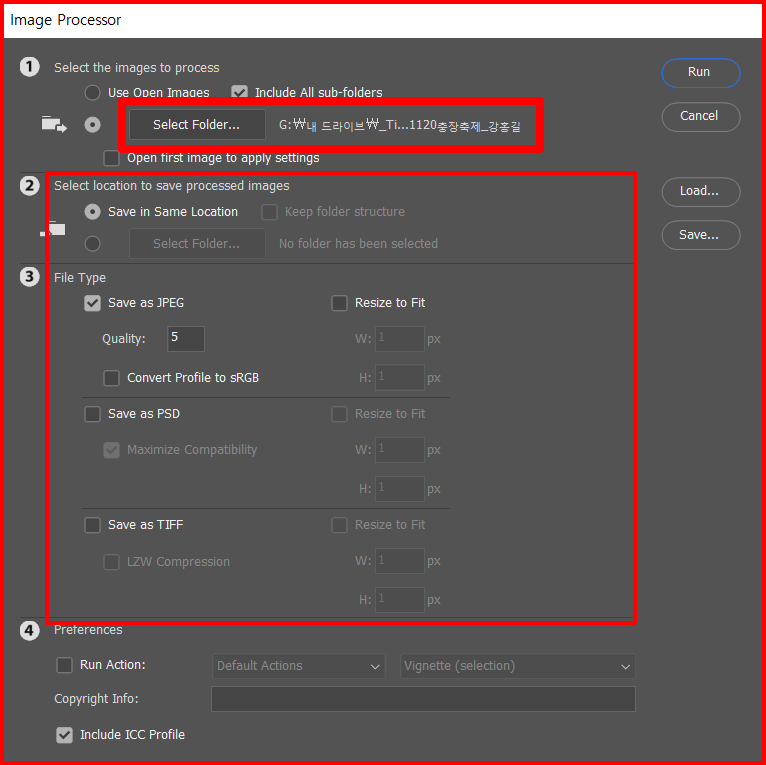
[Run]하면 이미지 사이즈가 조정되는 활동이 진행됩니다. 진행된 뒤에는 옵션에서 정한 바에 따라 다르겠지만 위와 같은 옵션대로 진행하면 같은 폴더 안에 [JPEG] 폴더가 생기고 이곳에 사이즈가 조정된 파일이 저장됩니다. 현재 보이는 아래 이미지는 본래 사이즈를 보여 주네요.
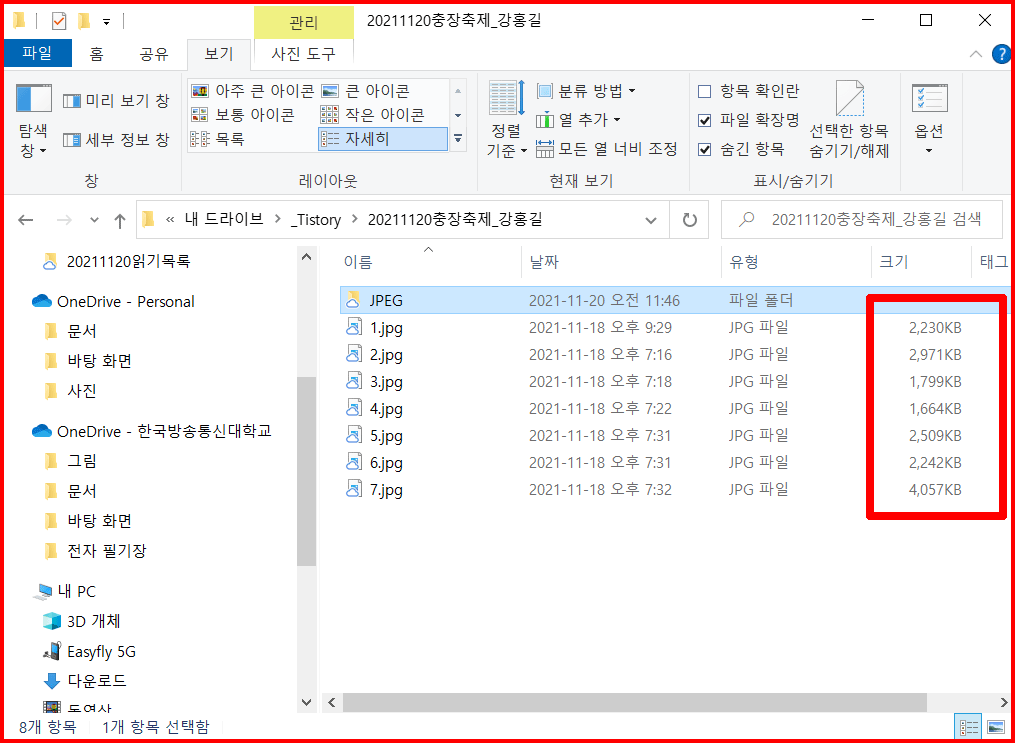
이미지 사이즈가 조정된 뒤에 이미지 사이즈는 아래와 같습니다. 이미지 사이즈가 줄어든 것을 볼 수 있습니다. 조정 전에 4메가가 넘던 파일이 1메가 수준으로 축소된 것을 알 수 있습니다.
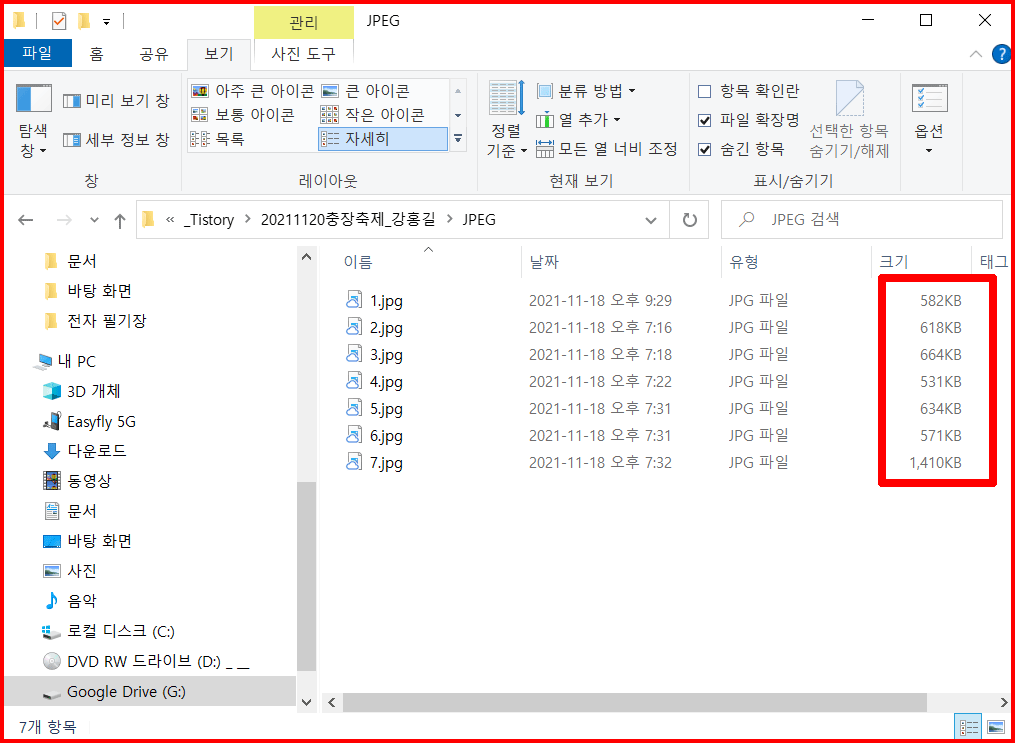
카카오톡을 이용한 이미지 경량화
포토샵을 사용하는 것은 좀 번거로운 작업입니다. 간단한 방법으로 이미지를 경량화시키는 방법을 소개할게요.
카카오톡을 이용하는 것입니다. 특히 다른 사람에게 보내서 블로그를 작성하는 것이라면 더욱 효과적인 방법이 될 것입니다. 카카오톡으로 사진을 보내면서 [저용량]으로 보내는 것입니다. 아래 그림에서 옵션을 다음과 같이 바꿉니다. 옵션이 나오게 하려면 오른쪽 아래 [···](삼점 더보기)를 선택하면 됩니다. 사진은 [저용량], 동영상은 [일반화질]을 선택하는 것이 좋습니다. 여러 장의 사진을 보낼 때는 [사진 묶어보내기] 옵션을 선택하는 것이 좋습니다. 7장의 사진을 별개로 보내면 7번이나 깨톡 거릴 테니까요.
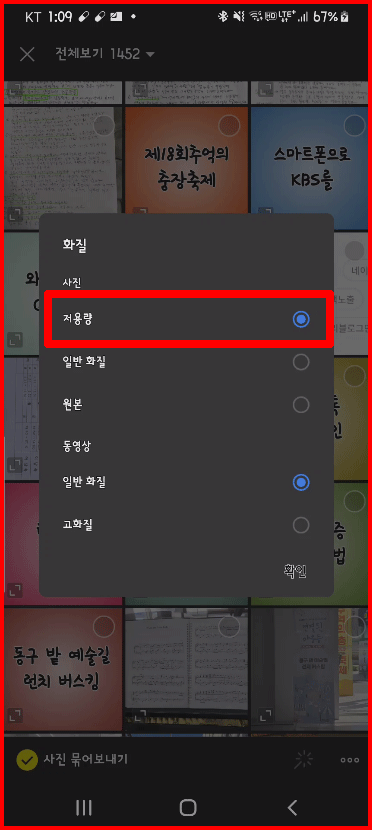
이렇게 보내면 사진의 사이즈가 크게 줄어들어 보내지게 됩니다. 자기가 자신을 선택하여 사진을 보내도 됩니다. 카톡으로 온 사진은 따로 보관되면서 저용량의 이미지로 보관되기 때문에 그 이미지를 웹상에 사용하면 됩니다.
위 두 가지 방법 중에 아무래도 접근이 쉬운 방법은 카카오톡을 이용하는 것이 되겠습니다.
형님, 앞으로 블로그에 올리는 사진은 용량을 줄여서 사용하시기 바랍니다.
그럼 이만.
'컴퓨터 활용' 카테고리의 다른 글
| 크롬 사용 중에 원하지 않은 광고창 막기 (0) | 2021.12.04 |
|---|---|
| 코로나 백신 예방을 하셨다면 COOV로 입증하세요 (0) | 2021.11.30 |
| 크롬에서 읽기목록 추가 (0) | 2021.11.28 |
| OneDrive에서 보안 관리 (0) | 2021.11.20 |
| 원드라이브로 컴퓨터 편하게 사용하기 (0) | 2021.11.18 |




댓글